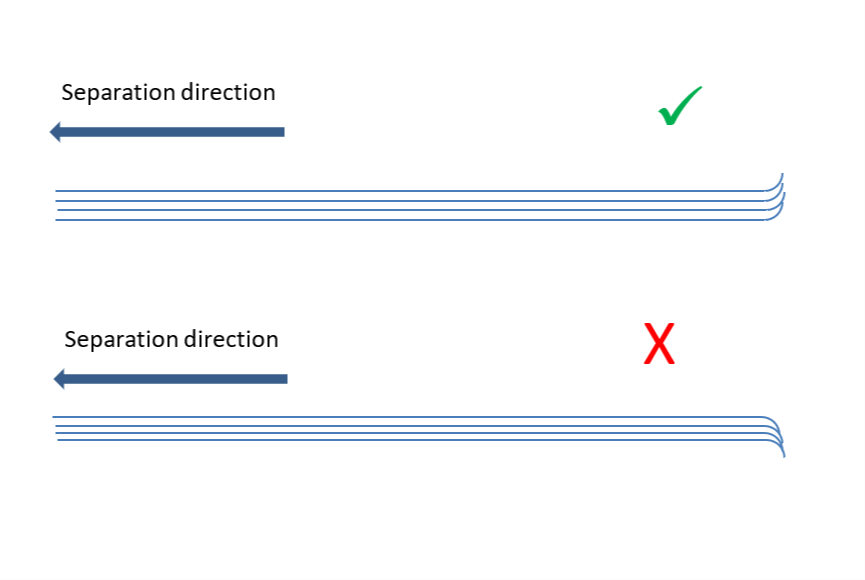Wenn bei schwerem Material (>270 g/m² / 100 lb Cover) Fehler bei der Blatttrennung auftreten, wird empfohlen, eine Metalleinlegeplatte in das Papierfach einzusetzen. Die Metalleinlegeplatte sollte nur eingefügt werden, wenn bereits Blatttrennungsfehler aufgetreten sind.
Wenn schwere Material nicht zu Fehlern bei der Blatttrennung führt, verwenden Sie die Metalleinlegeplatte NICHT. In diesem Fall kann die Verwendung der Metalleinlegeplatte auch zu Fehlern durch Doppelblatteinzug führen.
Fehler bei der Blatttrennung können auch bei Verwendung von Materialien mit geringerem Gewicht auftreten, wenn das Material eine hohe Steifigkeit aufweist. Auch in diesem Fall wird empfohlen, die Metalleinlegeplatte einzusetzen.
Nehmen Sie die Metalleinlegeplatte heraus, die sich hinter der vorderen Tür des Papiereinzugsmoduls befindet.
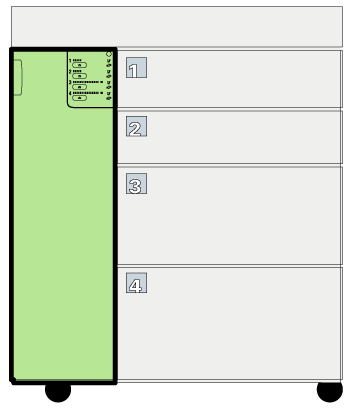 Position der Metalleinlegeplatte
Position der Metalleinlegeplatte|
Aktion |
|||
|---|---|---|---|
|
1 |
Öffnen Sie das Papierfach, das den Blatttrennungsfehler verursacht, über den Zeitplan, die Fächer-Ansicht oder mithilfe der Schaltfläche des Papiermoduls auf dem Bedienfeld. Es kann nur ein Fach zurzeit geöffnet sein. Das Papierfach wird so bald wie möglich geöffnet. |
||
|
2 |
Drehen Sie den Knopf nach links, um die Führungsschieber vom geladenen Stapel weg zu bewegen. |

|
|
|
3 |
Drücken Sie den grünen Handgriff des vorderen Führungsschiebers zusammen, um die Endkanten-Führungsschieber vom Stapel weg zu bewegen. |

|
|
|
4 |
Entfernen Sie den Stapel. Lagern Sie übrig gebliebene Druckmaterialien im Originalverpackungsmaterial oder in einem anderen, vor Feuchtigkeit schützendem Material. Achten Sie darauf, dieselbe Ausrichtung zu wählen, wie sie ursprünglich in der Verpackung war. |
||
|
5 |
Fügen Sie die Metalleinlegeplatte an der richtigen Position ein (siehe Abbildung). |

|
|
|
6 |
Initialisieren Sie das Papierfach neu:
|

 Statussymbol eines leeren Papierfachs
Statussymbol eines leeren Papierfachs |
|
|
7 |
Öffnen Sie das Papierfach erneut. |
||
|
8 |
Verwenden Sie beim Einlegen den Materialstapel. Nehmen Sie zunächst einen kleinen Stapel, um die Führungen einzustellen. Verwenden Sie die Richtung des Pfeils auf dem Verpackungsetikett, um die Blätter mit der zu bedruckenden Seite nach oben in das Papierfach einzulegen. Legen Sie den Stapel vorsichtig in die Mitte des Papierfachs, sodass er bündig mit der Führung auf der linken Seite ist. |

|
|
|
9 |
Drehen Sie den Knopf langsam nach rechts, bis die Seiten-Führungsschieber am Stapel anliegen, ohne ihn zu beschädigen. |

|
|
|
10 |
Drücken Sie den grünen Handgriff des vorderen Führungsschiebers zusammen, um die Endkanten-Führungsschieber vorsichtig gegen das Ende des Stapels zu schieben, ohne ihn zu beschädigen. |

|
|
|
11 |
Nehmen Sie den nächsten Materialstapel. Legen Sie nicht mehr als 500 Blatt gleichzeitig ein. Legen Sie den neuen Stapel vorsichtig auf den bereits eingeladenen Stapel, ohne die Position der Führungsschieber anzupassen. |

|
|
|
12 |
Vergewissern Sie sich, dass der eingelegte Druckmaterial-Stapel nicht die Markierung für die Beladungsgrenze überschreitet. Der eingeladene Druckmaterial-Stapel ist maximal 63 mm/2,48" (Papierfach 1 und 2) oder 181 mm/7,13" (Papierfach 3 und 4) hoch. |
||
|
13 |
Schließen Sie das Papierfach sacht, bis es mit einem Klicken einrastet. |

|
|
Wenn Fehler bei der Blatttrennung auftreten, wenn die Metalleinlegeplatte im Papierfach eingesetzt ist, dann entfernen Sie diese. Wenn Sie zu einem Papier mit geringem Papiergewicht wechseln, entfernen Sie ebenfalls die Metalleinlegeplatte.
|
Aktion |
|||
|---|---|---|---|
|
1 |
Öffnen Sie das Papierfach, das den Blatttrennungsfehler verursacht, über den Zeitplan, die Fächer-Ansicht oder mithilfe der Schaltfläche des Papiermoduls auf dem Bedienfeld. Es kann nur ein Fach zurzeit geöffnet sein. Das Papierfach wird so bald wie möglich geöffnet. |
||
|
2 |
Drehen Sie den Knopf nach links, um die Führungsschieber vom geladenen Stapel weg zu bewegen. |

|
|
|
3 |
Drücken Sie den grünen Handgriff des vorderen Führungsschiebers zusammen, um die Endkanten-Führungsschieber vom Stapel weg zu bewegen. |

|
|
|
4 |
Entfernen Sie den Stapel. Lagern Sie übrig gebliebene Druckmaterialien im Originalverpackungsmaterial oder in einem anderen, vor Feuchtigkeit schützendem Material. Achten Sie darauf, dieselbe Ausrichtung zu wählen, wie sie ursprünglich in der Verpackung war. |
||
|
5 |
Entfernen Sie die Metalleinlegeplatte. |
||
|
6 |
Initialisieren Sie das Papierfach neu:
|

 Statussymbol eines leeren Papierfachs
Statussymbol eines leeren Papierfachs |
|
|
7 |
Öffnen Sie das Papierfach erneut. |
||
|
8 |
Verwenden Sie beim Einlegen den Materialstapel. Nehmen Sie zunächst einen kleinen Stapel, um die Führungen einzustellen. Verwenden Sie die Richtung des Pfeils auf dem Verpackungsetikett, um die Blätter mit der zu bedruckenden Seite nach oben in das Papierfach einzulegen. Legen Sie den Stapel vorsichtig in die Mitte des Papierfachs, sodass er bündig mit der Führung auf der linken Seite ist. |

|
|
|
9 |
Drehen Sie den Knopf langsam nach rechts, bis die Seiten-Führungsschieber am Stapel anliegen, ohne ihn zu beschädigen. |

|
|
|
10 |
Drücken Sie den grünen Handgriff des vorderen Führungsschiebers zusammen, um die Endkanten-Führungsschieber vorsichtig gegen das Ende des Stapels zu schieben, ohne ihn zu beschädigen. |

|
|
|
11 |
Nehmen Sie den nächsten Materialstapel. Legen Sie nicht mehr als 500 Blatt gleichzeitig ein. Legen Sie den neuen Stapel vorsichtig auf den bereits eingeladenen Stapel, ohne die Position der Führungsschieber anzupassen. |

|
|
|
12 |
Vergewissern Sie sich, dass der eingelegte Druckmaterial-Stapel nicht die Markierung für die Beladungsgrenze überschreitet. Der eingeladene Druckmaterial-Stapel ist maximal 63 mm/2,48" (Papierfach 1 und 2) oder 181 mm/7,13" (Papierfach 3 und 4) hoch. |
||
|
13 |
Schließen Sie das Papierfach sacht, bis es mit einem Klicken einrastet. |

|
|
Verwenden Sie nur Material mit scharfen und sauberen Kanten, um die optimale Leistung des Papiereinzugsmoduls zu erzielen. Verwenden Sie nach Möglichkeit nur Material ohne Grat. Wenn es wirklich erforderlich ist, dass Sie Material mit Grat verwenden, ist es sehr wichtig, auf die Gratausrichtung zu achten. Wenn die Grate nach oben zeigen, ist die Wahrscheinlichkeit, dass Blatttrennungsfehler auftreten, wesentlich kleiner, als wenn die Grate nach unten zeigen. Siehe Abbildung unten.